フォローしてもらうと新着記事のお知らせが届きます!
Follow @mushmusicschool
Logic Pro Xの純正音源でストリングスのアーティキュレーション(ビブラート)を表現しよう!
 2019/10/23
2019/10/23
作詞・作曲・編曲・DTM
フォローしてもらうと新着記事のお知らせが届きます!
Follow @mushmusicschool
マッシュミュージックスクール DTM科・トラックメイク科講師の坂本竜太です。
今回はLogic Pro X(および9)の純正音源(EXS24)を使ってストリングスのビブラートを再現する方法を解説いたします。
Logic Pro X 10.4になってからは新音源の「Studio Strings」が追加され、キースイッチ対応のアーティキュレーション機能が使えるようになりましたが、ナチュラルなストリングスの表現に欠かせないビブラート機能はありません。
そこで「Logic Pro X , 9のどちらにも搭載されているストリングス音源(EXS24)を使ってビブラートを再現し、 それをオートメーション機能でコントロールする方法」をご紹介いたします。
個人的にも活用しているオススメのテクニックとなっていますので、ぜひこの機会に試してみて下さい。
冒頭部に動画解説。
それ以降は文章・音源での解説になっています。
それでは詳しく見て行きましょう。
動画解説
目次
①ストリングス音源にビブラート効果を与える (EXS24の設定)

1.1 ますはデモ楽曲を聴いてみましょう。
①アーティキュレーションなし
②アーティキュレーションあり
いかがでしたでしょうか?
ビブラートおよびボリュームのオートメーションの有り無しだけで楽曲の表情がかなり変わってきます。
しかし、ここで行われている工程はとてもシンプルなものですので実際の内容を見て行きましょう。
1.2 ストリングス音源を読み込む手順
このストリングス音源はLogic Pro Xおよび9に共通して搭載されている音源で、「EXS24」というソフトサンプラーで構成されています。
Logic Pro XではLogic Pro 9に搭載されていた音源は「レガシー」というカテゴリーに分類されているので、 ますはこの「レガシー」にアクセスしてストリングス音源を呼び出してみましょう。
★レガシーからストリングス音源を読み込む手順
①はじめに「新規トラック制作」から「空のチャンネルストリップ」を選択、そして「ライブラリを開く」のチェックボックスに チェックを入れてトラックを作成します。
②すると、画面左側にサウンドライブラリが表示され、一番下に 「レガシー」の項目がありますのでそれをクリックします。
③次に一番上の「Logic」をクリックし「10 Orchestral」から「10 Strings」を選びます。
今回はこの中から僕の経験上一番使いやすかった 「Violin Section 2 Legato」を選択します。(ここは好きな音源を選択していただいても構いません)。
1.3 ストリングス音源 ボックス内のパラメーターの画面
ストリングス音源のEXS24のデフォルトとエディット後の双方の画面
+ ボックス内のパラメーターの画面 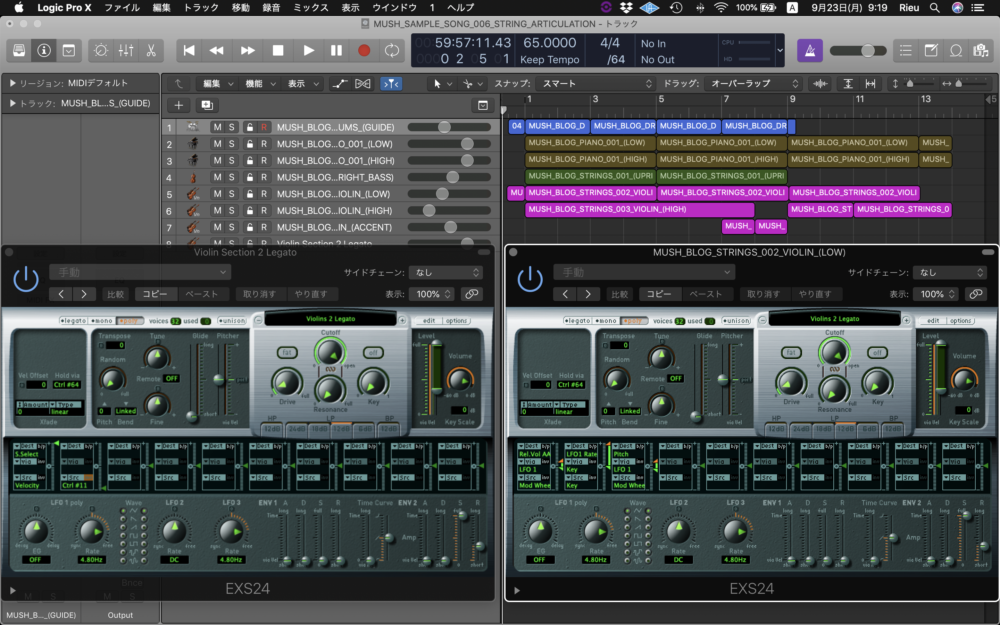
一番左側のボックス内の「Dest」を選択後、Relative Volume (auto adjust)に変更している画面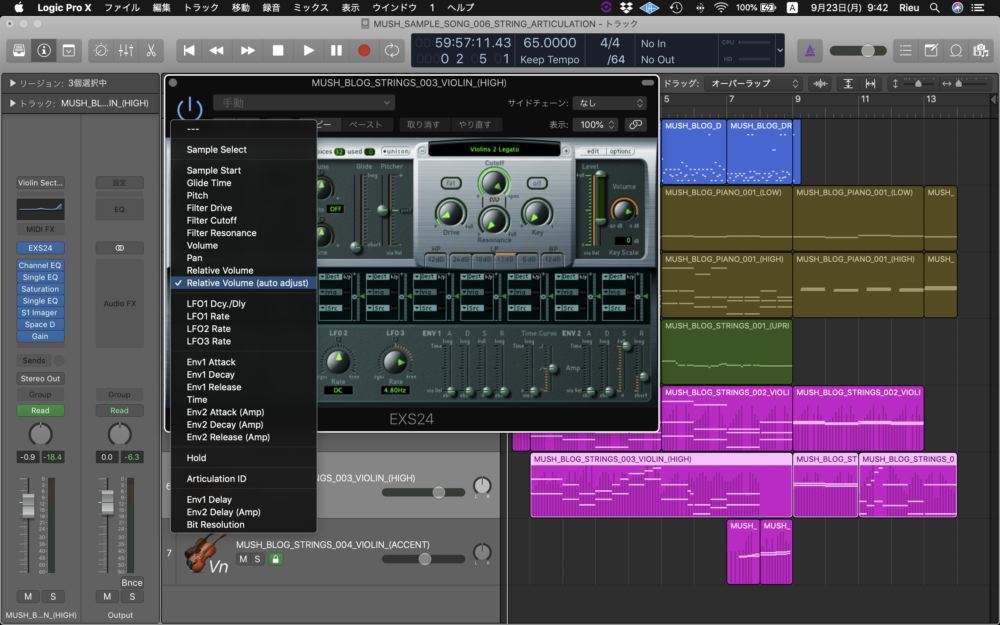
1.4 EXS24のパラメーター設定
次に「EXS24」の内部を見て行きましょう。
このパラメーターの設定を変更することでビブラートを再現していきます。
まず、「ビブラートによる音量の微細な変化をLFOで揺らすことで再現」し、
「この揺れに対するピッチの微妙な変化もLFOの変化に追従するようにパラメーターを設定」します。
EXS24の画面の中央左側の3つのボックスの中のパラメーターを設定していきます。
文字が小さいですが上から順に「Dest、Via、Src」と記載されている部分と、その右側にある上下に数値を動かす三角形の部分です。
★一番左側のボックス
▼Dest
・Relative Volume (auto adjust) : 画面表示 = Rel.Vo.AA
▼Via
・LFO1 : 画面表示 = LFO1
▼Src
・Mod Wheel : 画面表示 = Mod Whee
▼上下に動かす三角形の部分
・6dB (上) / -2dB (下)
★中央のボックス
▼Dest
・LFO1 Rate : 画面表示 = LFO1 Rate
▼Via
・Key : 画面表示 = Key
▼Src
・Key : 画面表示 = Key
▼上下に動かす三角形の部分
・178.4% (上) / 0% (下)
★右側のボックス
▼Dest
・Pitch : 画面表示 = Pitch
▼Via
・LFO1 : 画面表示 = LFO1
▼Src
・Mod Wheel : 画面表示 = Mod Whee
▼上下に動かす三角形の部分
・13cent (上) / -13cent (下)
上記のようにパラメーターを設定した後、キーボードでストリングス音源を鳴らしながらモジュレーションホイールを動かしてみましょう。
モジュレーションホイールのレベルを上げていくに連れてビブラートがかかってくるのが分かるかと思います。
これは「EXS24内のパラメーターをモジュレーションホイールに割り当てているため」で、この設定では「モジュレーションホイールの レベルの上げ具合によってビブラートのかかり方が変わっていく」ようになっています。
②モジューション(ここではビブラート)のかかり具合とボリュームのオートメーションの書き方
オートメーションの画面 + ボリュームとモジュレーション画面
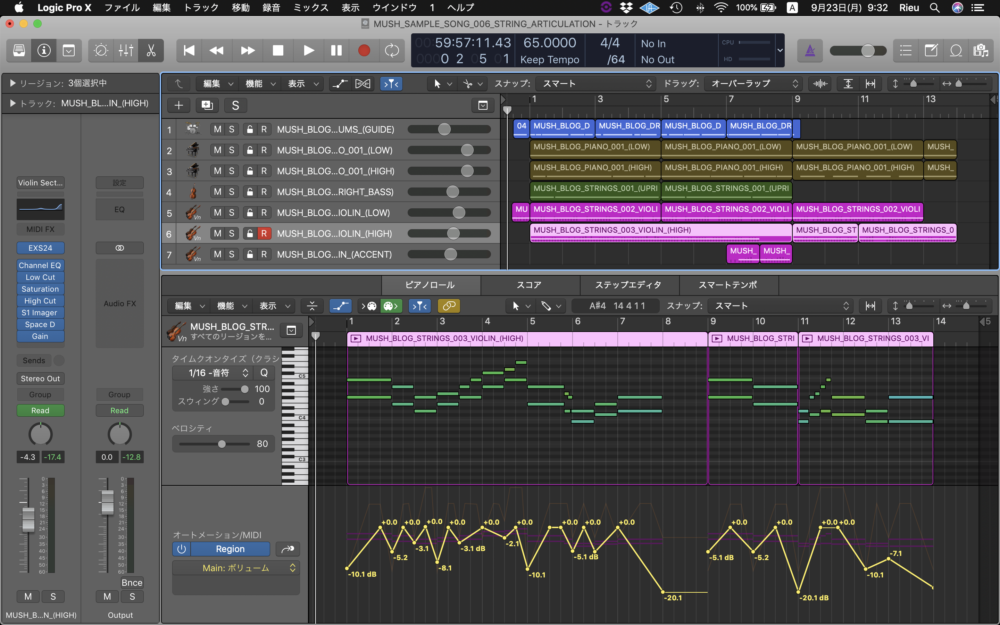
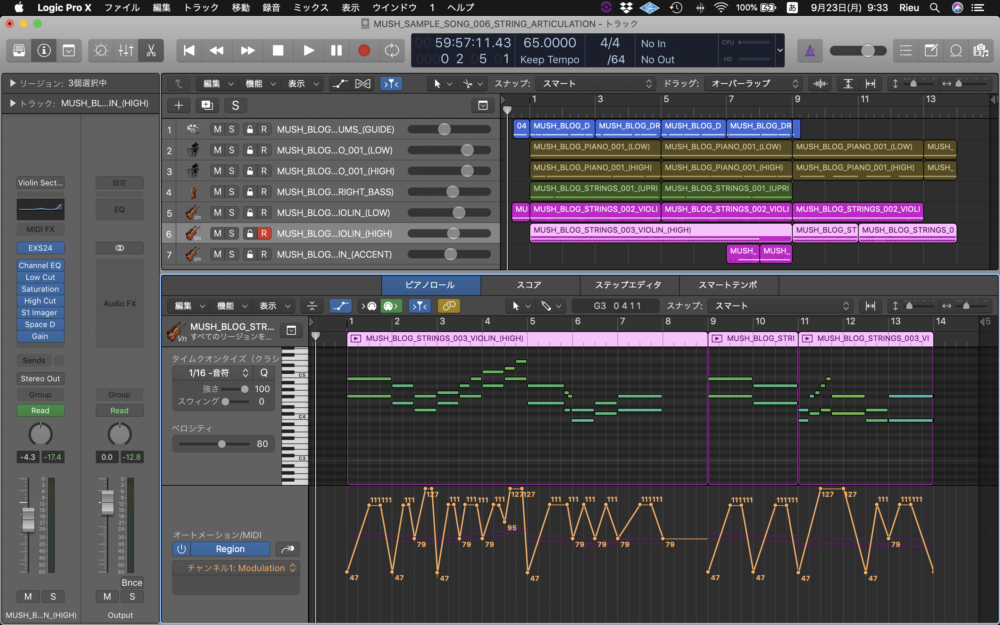
オートメーションの書き方で大切なのは「いかに頭でイメージしている質感に近づけるか?」ということです。
フィジカルコントローラーを使って細かく書いていく方法も正解ですし、
僕が今回解説している写真のように あくまで機械的に直線で書いてもどちらでも正解です。
ではストリングスのオートメーションの成り立ちを見ていきましょう。
オーケストラなどの演奏をざっくりとイメージしていただければ雰囲気が掴めると思います。
今回のデモ楽曲のようにゆったりと流れるようなフレーズの場合、
まず「小さなレベルからゆっくりとボリュームが上がっていき、それに伴ってビブラートのかかり方も強くなってくる」
といった感じがナチュラルな表現につながっていきます。
モジュレーションおよびボリュームのオートメーション画面はピアノロール画面でキーボードの「A」を押すと表示されますので、 画面左下のカテゴリーの中からモジュレーション(Modulation)、ボリュームと選択を切り替えながらマウスで書いていきます。
まずは自分のイメージのままに書いて音を鳴らしてみて、その変化を掴みながら細かく調整していくと良いでしょう。
③プラグインによるストリングス音源のエディットのコツ
ローカットやサチュレーション、S1の画面
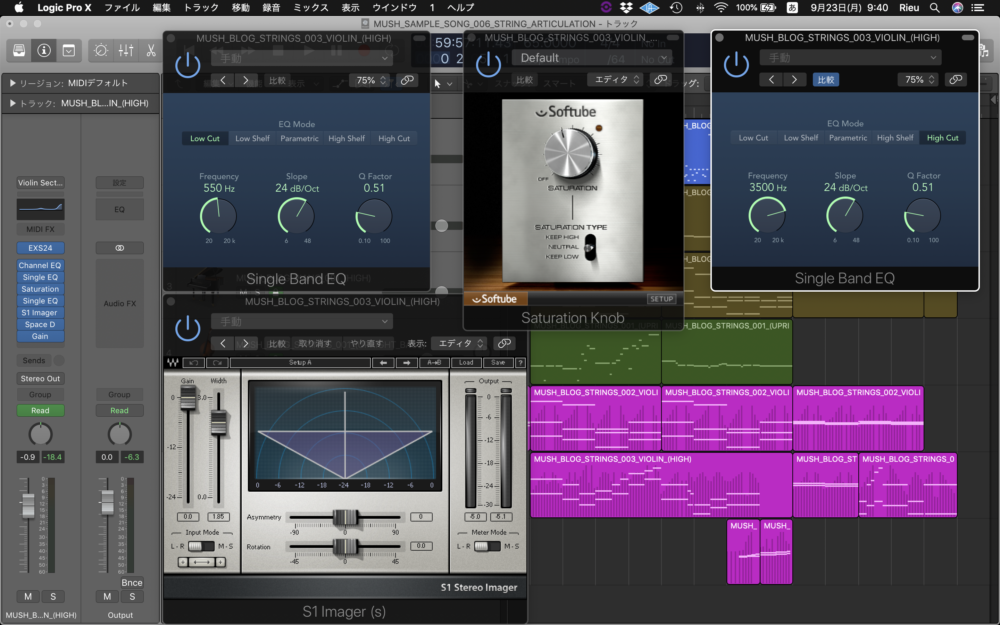 それぞれのオートメーションを書いた後は、ストリングス音源そのものをよりリアルに仕上げていきましょう。
それぞれのオートメーションを書いた後は、ストリングス音源そのものをよりリアルに仕上げていきましょう。
DAW付属のストリングス音源はバイオリン単体の音色でも太くしっかりした音色になっている場合が多いのですが、
複数のストリングスが重なる場合や今回のように1トラック内で和音構成で扱う場合、その太さ = 低域が邪魔になってしまう場合があります。
そこでまず「シングルバンドEQ(Low Cut)で低域をバッサリとカット」します。(今回のデモ楽曲では550Hz)。
次に「サチュレーション」で「バイオリンの弦の擦れ」を再現します。(サチュレーションのブログも参考にご覧ください)
バイオリンのような擦弦楽器(弦を弓で擦る楽器)のリアルさはこの「擦弦感」の再現が大切で、これが楽曲全体の印象につながってきます。
ハリウッド映画のような大編成で壮大なオーケストラ楽曲の場合はまた別として、 今回のデモ楽曲のように構成する楽器がシンプルな場合は特に重視したいポイントです。
サチュレーションは深くかけすぎると音割れを起こしますので実際に音を聴きながら調整します。
また、サチュレーションをかけると音がブライトになり高域が耳に痛くなってくるので、シングルバンドEQ(High Cut)でカットします。 (今回のデモ楽曲では3500Hz)。
次に「S1」でストリングスパートのステレオ音像を広げることで楽曲全体を包み込むような印象にしていきます。
こうすることでドラムのキックやスネアといった比較的センターの定位で鳴っている音(ボーカルなども含む)との分離が良くなり各楽器をバランス良く聴かせることができます。
(S1のブログも参考にご覧ください)
いかがでしたでしょうか?
ストリングスのアーティキュレーションは多岐に渡りますが、中でも「ビブラート」はシンプルでありながら音楽のジャンルを問わず活躍する万能選手だと思います。
また、今回のデモ楽曲のようにシンプルな構成でなくても、ビブラートをかけているのといないのでは楽曲全体の印象がかなり変わってきますので、皆さんもご自身の楽曲に取り入れてみてください!
下記に本日のまとめと実践ガイドも書き記してあります。
ご自身の音楽生活に役立ててください!
是非一度、当スクールレッスンにも遊びに来てください。
坂本竜太講師の執筆ブログ記事ページ

まとめ
①「ビブラート」は「LFOの揺れ・ピッチの揺れ」を作ることで再現
②オートメーションは初めから細かく書きすぎず、どんどん試してみてそれぞれの効果の兼ね合いを掴む
③よりリアルなストリングスに仕上げるため、擦弦楽器の指向を理解しプラグインで作り込む
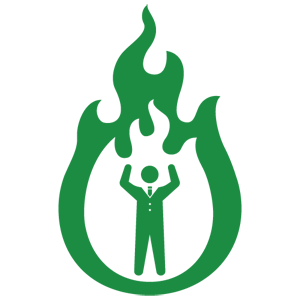
実践ガイド
今回の流れをオーディオデータと画像で解説
アーティキュレーションなし
アーティキュレーションあり
画像解説
①EXS24のデフォルト状態との比較画面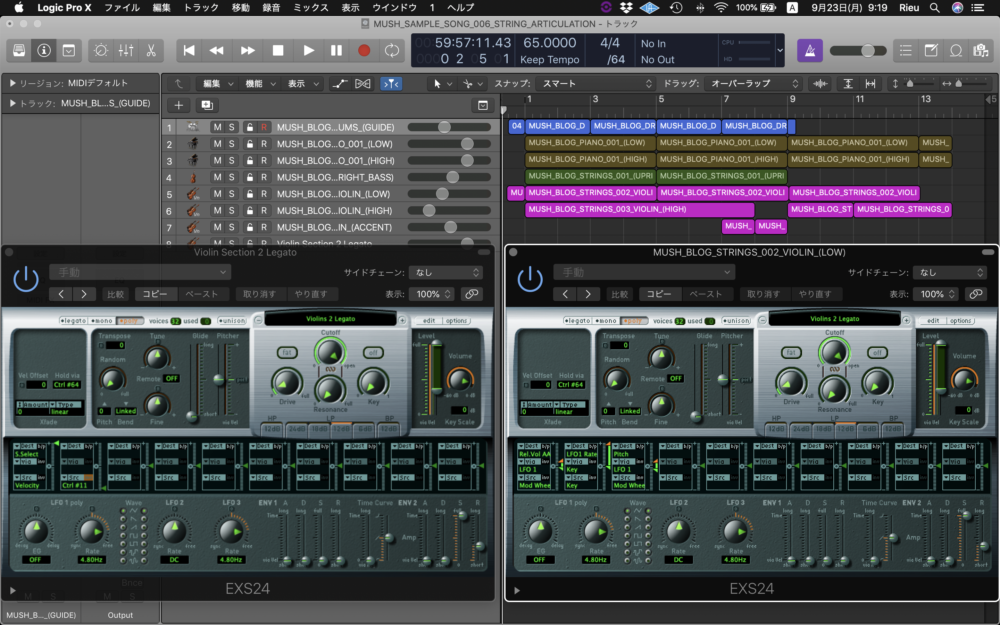
②EXS24のボックス内のエディット画面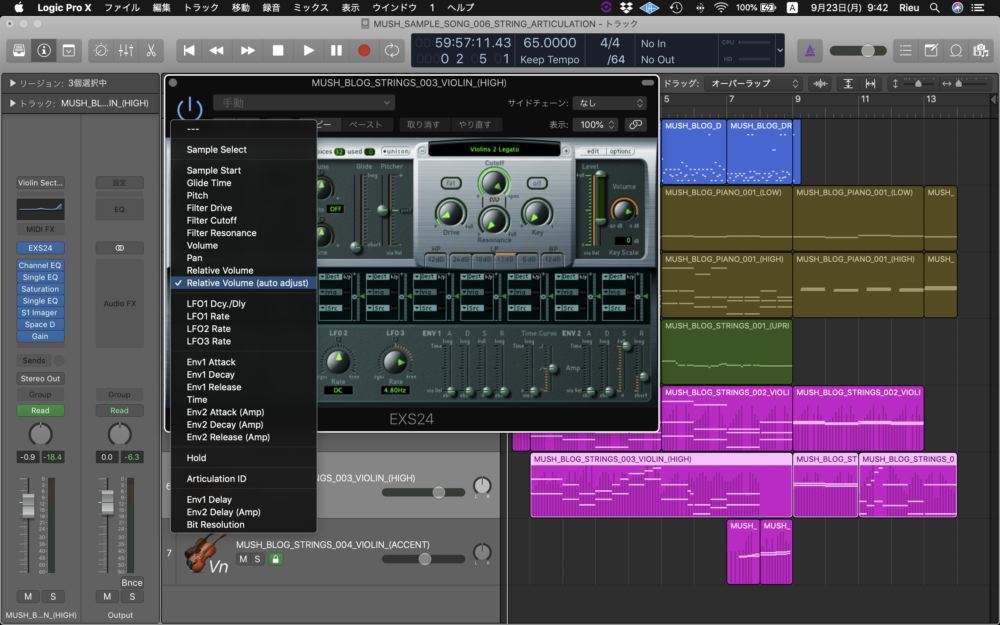
③ボリュームのオートメーション画面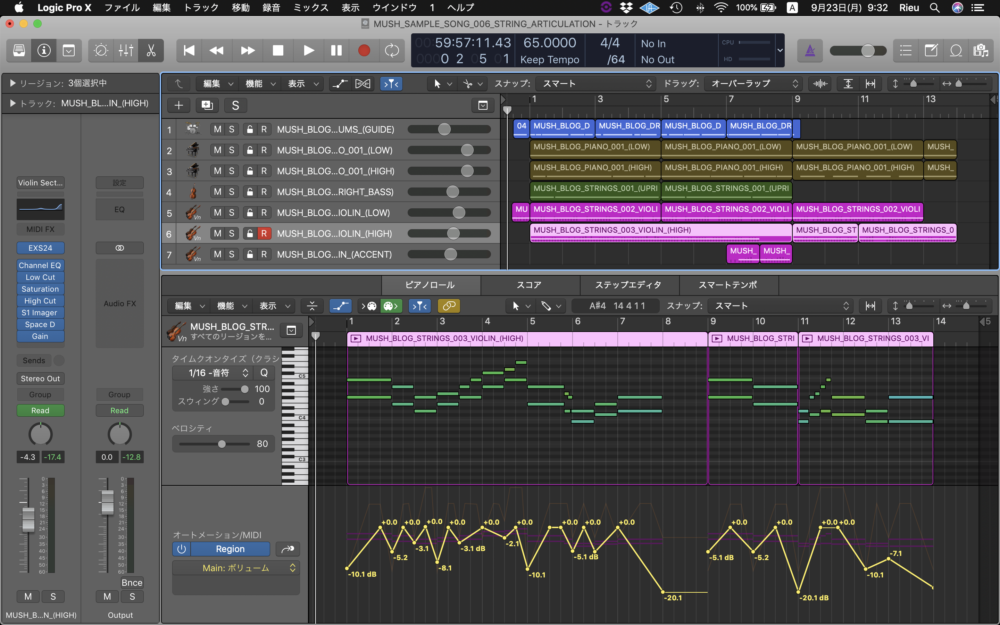
④モジュレーションのオートメーション画面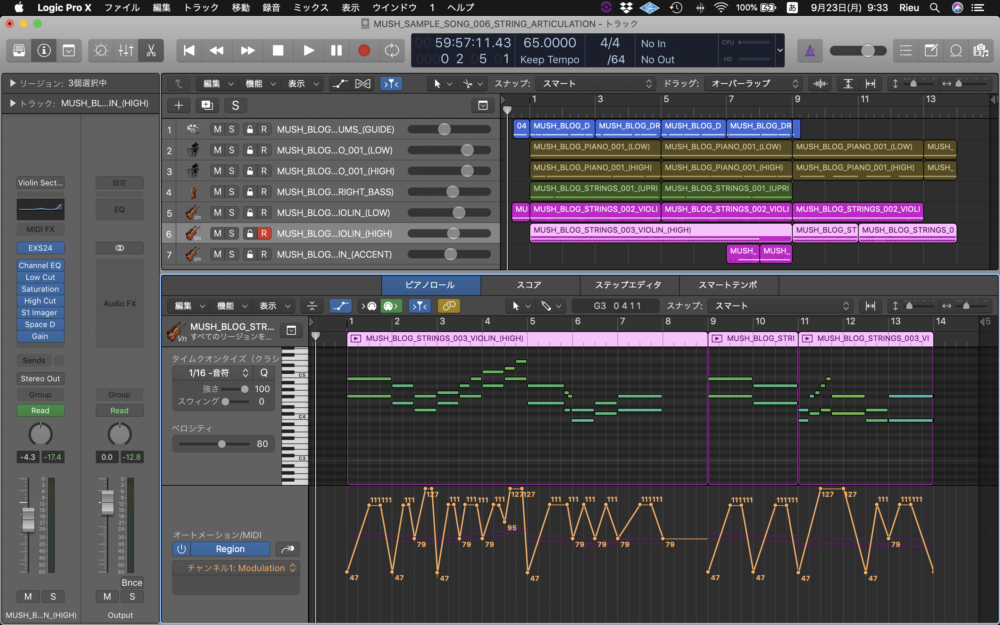
⑤プラグインの設定画面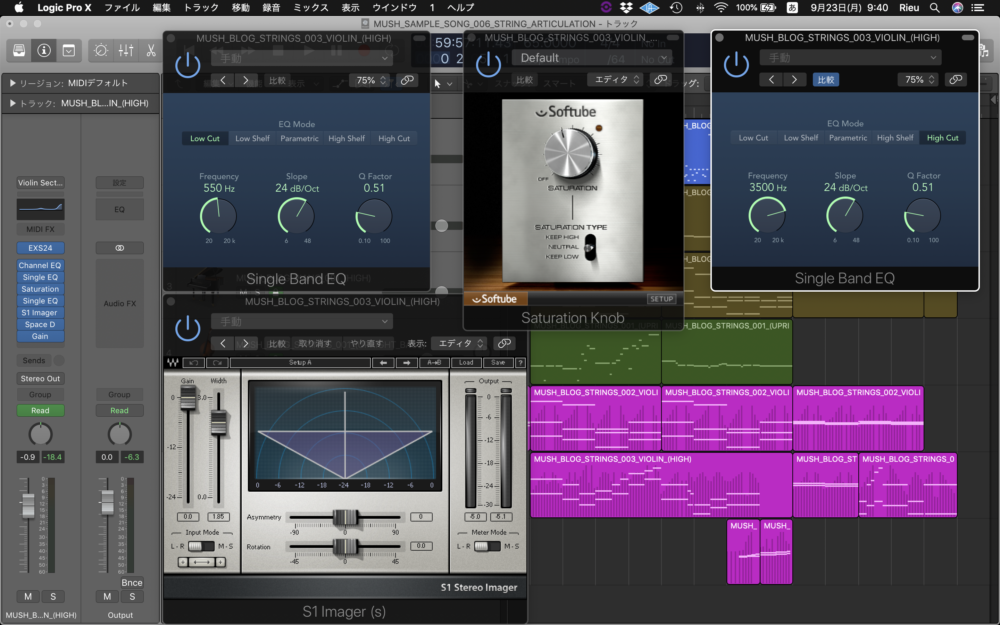
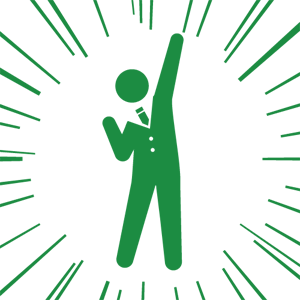
マッシュミュージックスクールでは新たにプロ育成コースを開校しました。

プロになるための実践的なノウハウやマインドセットをレクチャーします!
更に職業別に5つのコースを用意しております。
「ソングライター(ボカロP)・アレンジャー・エンジニア」コース
以上5つのコースを取り揃えております。
マッシュミュージックスクールはあなたのプロになりたい気持ちを応援するための準備が整っております。 一緒に頑張って行きましょう!
スクール自慢のプロ講師陣があなたにとって理想のレッスンをご提供します!
詳しいページはこちら↓
「プロ育成コース」ページへGO!
おすすめ記事
-

音楽家の処世術!プロに直接インタビュー③現在の音楽活動・仕事内容
 2024/7/27
2024/7/27 -

音楽家の処世術!プロに直接インタビュー②学びから得た行動
 2024/7/20
2024/7/20 -

津吹龍辰直伝!レコーディング&ミックスコラム 第196回「僕の愛用しているドラムセット」
 2024/7/19
2024/7/19 -

音楽家の処世術!プロに直接インタビュー①バンド活動の苦労や学びを聞く
 2024/7/13
2024/7/13 -

津吹龍辰直伝!レコーディング&ミックスコラム 第195回「寄せられた質問にお答えしちゃうコーナー!㉓:リアルタイム書き出し・マイク1本でレコーディング」
 2024/7/9
2024/7/9 -

お宅訪問!プロのDTM作業現場を覗いちゃおう⑦作曲・DTMをやっている方へ
 2024/7/6
2024/7/6 -

お宅訪問!プロのDTM作業現場を覗いちゃおう⑥プロおすすめの激安コンデンサーマイク
 2024/6/29
2024/6/29 -

津吹龍辰直伝!レコーディング&ミックスコラム 第194回「寄せられた質問にお答えしちゃうコーナー!㉒:REC時とMIX時のモニター・自分のミックスが小さく感じる」
 2024/6/29
2024/6/29 -

お宅訪問!プロのDTM作業現場を覗いちゃおう⑤音抜けを良くするには?アナログミキサーを使いこなせ!
 2024/6/22
2024/6/22 -

津吹龍辰直伝!レコーディング&ミックスコラム 第193回「寄せられた質問にお答えしちゃうコーナー!㉑:本番前の行動・ドラム演奏用シューズ・覚悟の決め方」
 2024/6/19
2024/6/19






